ctex 中文套装是一款集成了编辑器WinEdt、PostScript处理软件、Ghostscript和GSview等主要工具为一体的文字处理工具包,该中文套装只用于科研与学术目的,它基于windows下的MiKTeX系统,随着MiKTeX以及相关软件的升级而不断升级,作为一款优秀的文字处理工具包,软件支持多种不同的编译方式,对汉字输出、标点压缩、字体字号命令、标题文字汉化、中文版式调整、数字日期转换等功能的支持使得需要编排论文、报告、书籍、幻灯片等不同类型的中文文档的用户来说带来了极大的便捷。
为了解决用户对其中文套装的下载使用,本站提供
ctex下载,同时针对常用的miktex、Ghostscript、gsview、winEdt等相关工具进行更新组合,操作非常简单,只需通过几个简化的命令按钮实现,整个编译也全部以后台形式运行,对于初次使用的新手来说,轻松上手,在用户使用的契合度上完美融合。有需要的用户可以在本站下载!
注:下载包中有套装中文版安装包以及软件使用说明,安装包在未使用时请用户不要轻易删除以及更改文件类型。
ctex安装教程
1、在本站下载好安装包,双击运行主应用程序,弹出语言选择框,默认选择“Chinese(Simplified)”简体中文进行安装,点击“ok”开始安装;

2、弹出软件安装向导,默认点击“下一步”进行安装,在许可证协议窗口中点击“我同意”同意软件许可证协议,协议内容自行决定是否浏览;

3、勾选需要安装的组件,并解除勾选你不希望安装的组件,单击“下一步”继续安装;

4、自定义选择软件安装位置,默认安装路径为“C:CTEX”,安装路径在选择时不要选择带有中文符号的路径,点击“安装”按钮进行安装;

5、等待安装进度完成,安装过程可能会有点缓慢,请耐心等待,点击“完成”结束安装;

使用教程
1、安装好软件之后,在安装好的目录中可以看到一下几个文件夹:
WinEdit: 功能强大的
文本编辑器(主要使用的)
MikTeX: 一个TeX系统,核心
Yap: 打印‘.dvi’文件
Ghostscript: 将‘.dvi’文件转化为‘.ps’文件
gsview: 打印‘.ps’文件
2、WinEdt主界面:

3、一个简单的例子:
创建并编辑你的源文件
运行LATEX 编译你的源文件
预览得到的pdf文件

shift+ctrl+p运行,得到一个文件夹,里面有生成好的pdf文档

test.pdf就是生成好的文档,内容就是Small is beautiful。
当我们要投某个期刊时,一般该期刊都会提供一个Tex的包,这个包就是期刊提供的论文排版格式,我们只需要在它的文件了进行编辑就行。
4、环境介绍:
环境用begin{..}和end{…}来设定
作用:对环境内的所有文本进行统一格式
例: begin{verbatim} ….end{verbatim}
一般格式:
begin{<环境名>}
… … ……
end{<环境名>}
直接单击‘insert’菜单中的有关条目
比如在IDNAC提供的格式文档中

其中的begin{abstract}、end{abstract}、begin{keyword}、end{keyword}就是一个摘要和关键字的环境。
还有一个就是在文档中要用数学公式或者其它排版,有点像是C++中的include一样。

5、文档编辑命令:
环境用begin{..}和end{…}来设定
作用:对环境内的所有文本进行统一格式
例: begin{verbatim} ….end{verbatim}
如IANDC期刊论文格式中:

6、数学公式的添加命令:
注意:它是可编程的,所以在添数学公式时,需要”引用“包才能添加数学公式,这也是根据文档格式来进行排版的一种方式,如

其他的一些排版,如图片、表格都需要用此方法usepackage{...}
看一下在latex中添加数学公式需要用到的一些命令:

功能特色
1、规格保护:自动保护原始PDF的纸张规格;
2、旋转输出:任意角度的旋转输出;
3、阅读方式:将所有页面全部旋转为从左到右的阅读方式;
4、清除间隔:在输出中清除空白的间隔;
5、模拟命令:模拟PDF剪切/裁剪命令;
6、转换忽略:在转换中忽略矢量、图象以及文本内容。
7、矢量绘制:准确采用DXF格式绘制PDF矢量图形;
8、曲线绘制:在DXF输出中,保证曲线的准确性和可编辑性;
9、文本编辑:在DXF输出中,保证字体文本的可查找性和可编辑性(MTEXT);
10、合并符号:在文本和单行字符串中合并符号;
11、矢量路径:在DXF输出中将空心字体输出为矢量路径(单个字体或者全部字体);
12、字体映射:在转化过程中进行字体名称的映射(纠正方式或者替代方式);
常见问题
pdf2cad提示在转换过程1、文件正在进行转换,多个pdf文件同时转换,可能上一个文件转换未完成;
2、软件在运行时发生了卡顿,建议停止其它大内存程序运行后再进行转换操作;
3、程序发生了损坏,在重启后仍发生此问题请写在重装。
ctex软件系统找不到指定文件1、WinEdit的菜单栏中:Options->Execution Modes…
弹出的界面见下面的图:

2、看上图中“1”所示位置,后面3项出现了“?”号(出现“系统找不到指定的文件”的错误时,所有项后面都会有“?”号),这说明系统找不到可执行程序。如何解决呢?在上图中切换到第二个选项卡“TeX System”见下图:
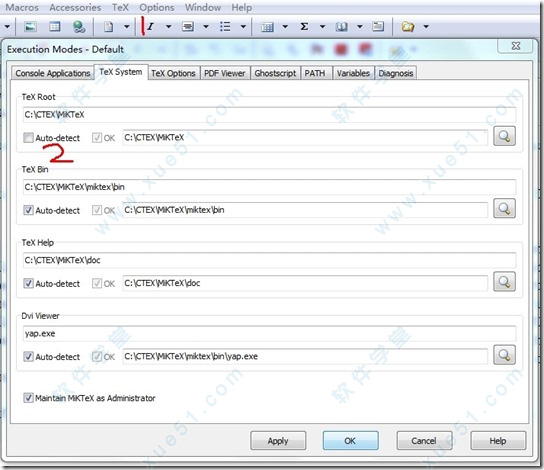
3、图中“2”位置所示的“TeX Root”就是根路径,如果这个路径与你的安装目录不符合,用右边的“放大镜”图标选择你的安装路径中的“MiKTeX”(参考上图正确的路径),然后把“2”位置的“Auto-detect”选项不要选。点击“OK”退出
现在它用SumatraPDF阅读器,用TeXify编译包含eps图片的各位经常要用TeXfiy->dvi2pdf来生成pdf文件,要点两次按钮,有没有点一次就可以的省事儿方法呢,看下图:
















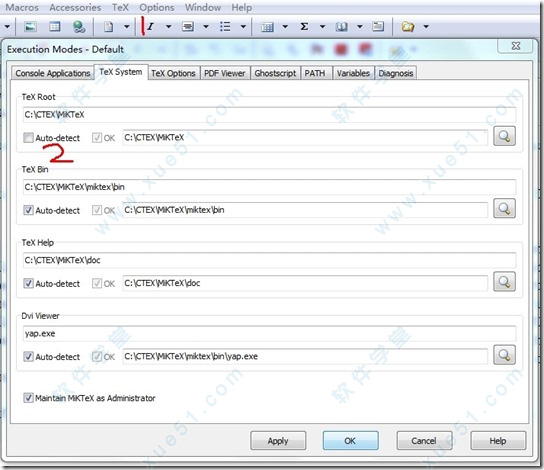

0条评论